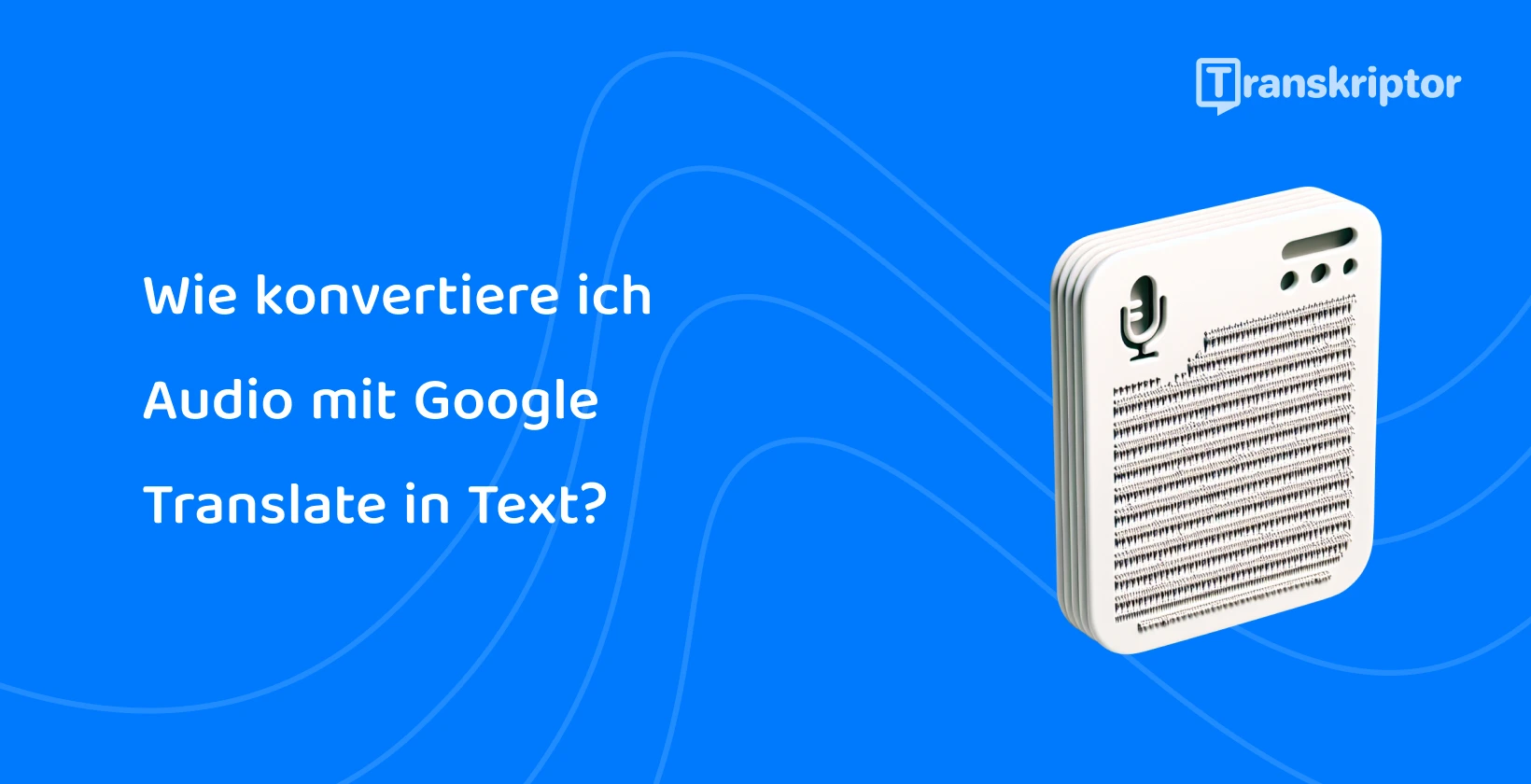Google Translate bietet zwar eine Transkriptionsfunktion, ist aber hauptsächlich für kurze Übersetzungen konzipiert und eignet sich nicht ideal für längere Audiodateien. Im Gegensatz dazu ist Transkriptor darauf spezialisiert, Audio genau und schnell in Text umzuwandeln, wodurch es sich besser für die Transkription langer Aufnahmen eignet. Mit Transkriptorkönnen Benutzer große Audio-/Videodateien einfach transkribieren und auf der Plattform übersetzen.
Die 6 Schritte zum Konvertieren von Audio in Text mit Google Translate sind unten aufgeführt.
- Öffnen Sie Google Translate: Laden Sie die Google Translate-App herunter oder öffnen Sie die Website.
- Sprachen auswählen: Wählen Sie die Ausgangs- und Zielsprache über das Dropdown-Menü aus.
- Klicken Sie auf das Mikrofonsymbol: Drücken Sie auf das Mikrofonsymbol, um den zu übersetzenden Text zu transkribieren.
- Beginnen Sie mit dem Sprechen: Beginnen Sie langsam und deutlich zu sprechen, um zu Google Übersetzen, um die Wörter genau zu erkennen.
- Beenden Sie die Aufnahme: Drücken Sie auf das quadratische "Stopp"-Symbol, sobald der gesamte Text gesprochen wurde.
- Bearbeiten und Kopieren des Textes: Überprüfen und bearbeiten Sie den transkribierten Text, um sicherzustellen, dass er fehlerfrei ist Kopieren Sie den Text und fügen Sie ihn ein, um ihn zu exportieren.
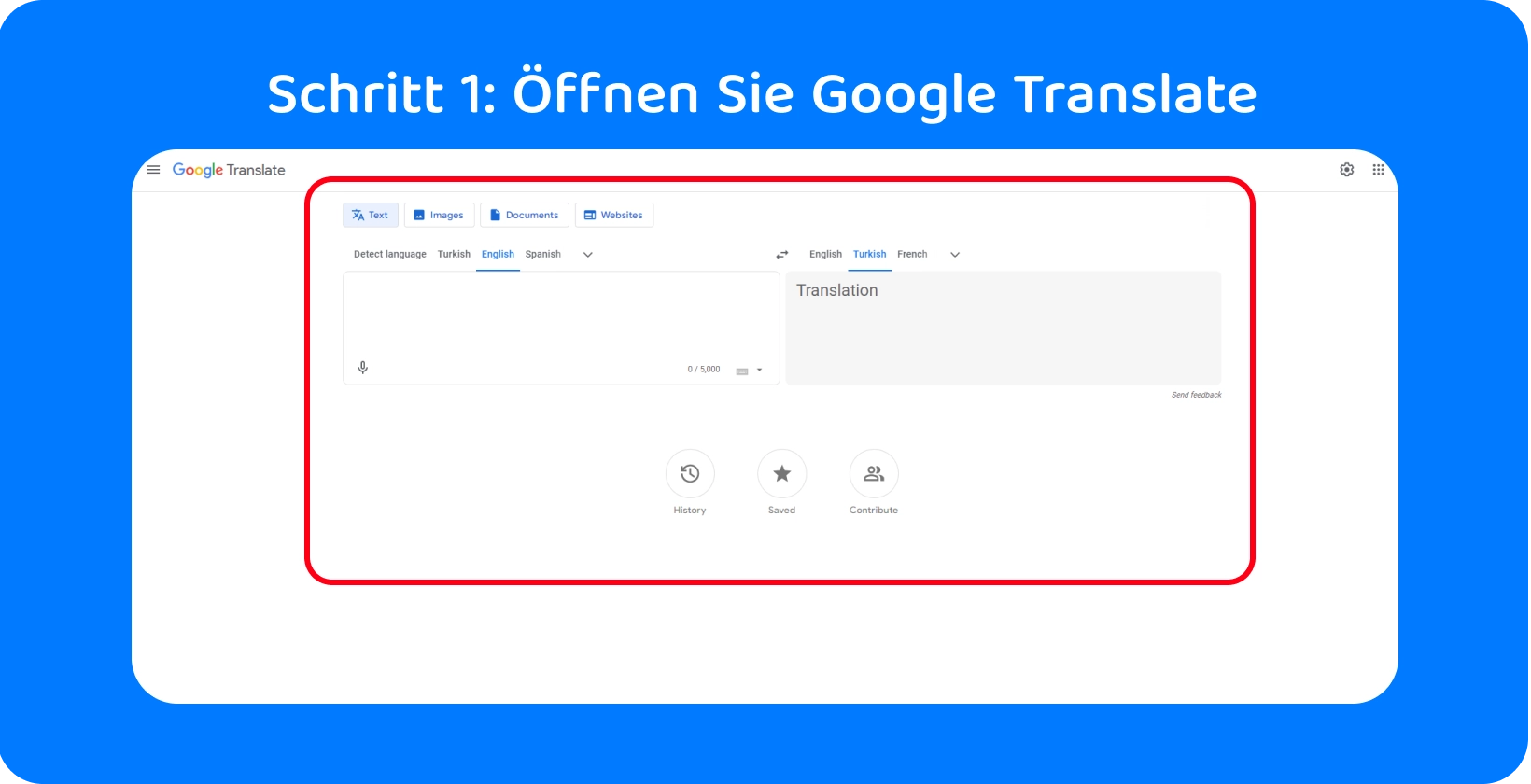
Schritt 1: Öffnen Sie Google Translate
Rufen Sie zunächst die Google Translate-Website auf und laden Sie die Google Translate-App vom App Store herunter (Apple Geräte) oder vom Google Play Store (Android Geräte). Die Website und App von Google Translate bieten die gleichen Funktionen, jedoch mit unterschiedlichen Layouts für Desktop- und Mobilgeräte.
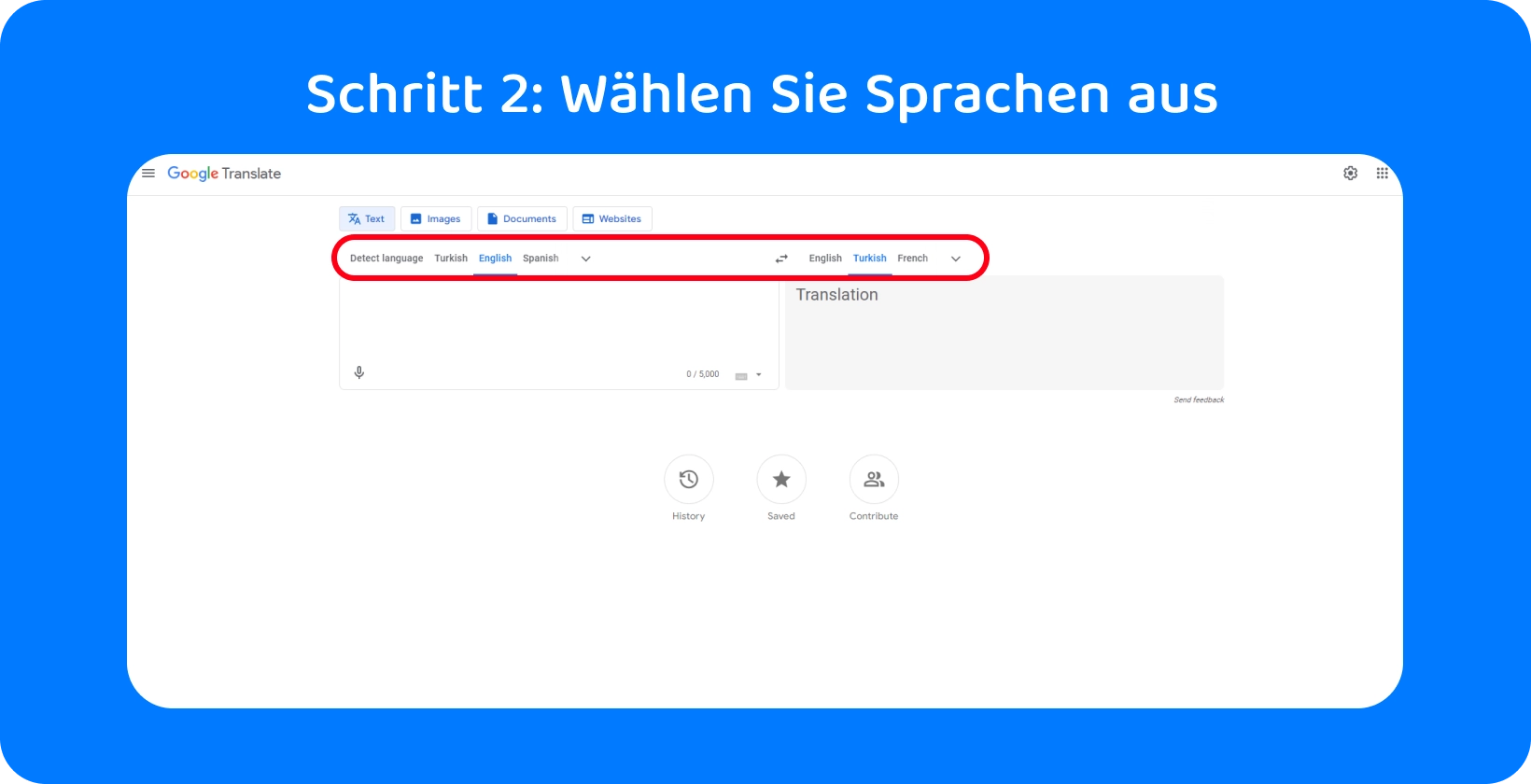
Schritt 2: Sprachen auswählen
Google Übersetzen fordert Benutzer auf, zwei Sprachen auszuwählen: die Ausgangssprache, in der sie sprechen werden, und die Zielsprache, in der der Text angezeigt werden soll. Verwenden Sie das Dropdown-Menü, um die Zielsprache und die Ausgangssprache auszuwählen, scrollen Sie zur gewünschten Sprache in der Liste oder geben Sie ihren Namen in die Suchleiste am oberen Bildschirmrand ein.
Google Translate bietet Benutzern auch die Option "Sprache erkennen", wenn sie die Ausgangssprache auswählen. Die Funktion "Sprache erkennen" identifiziert automatisch die Sprache, die im Audio gesprochen wird, basierend auf einer Analyse, welche Zeichen verwendet werden. Verwenden Sie diese Option sparsam, da die automatische Spracherkennung von Googlenoch in Arbeit ist und die Ausgangssprache manchmal falsch identifiziert wird.
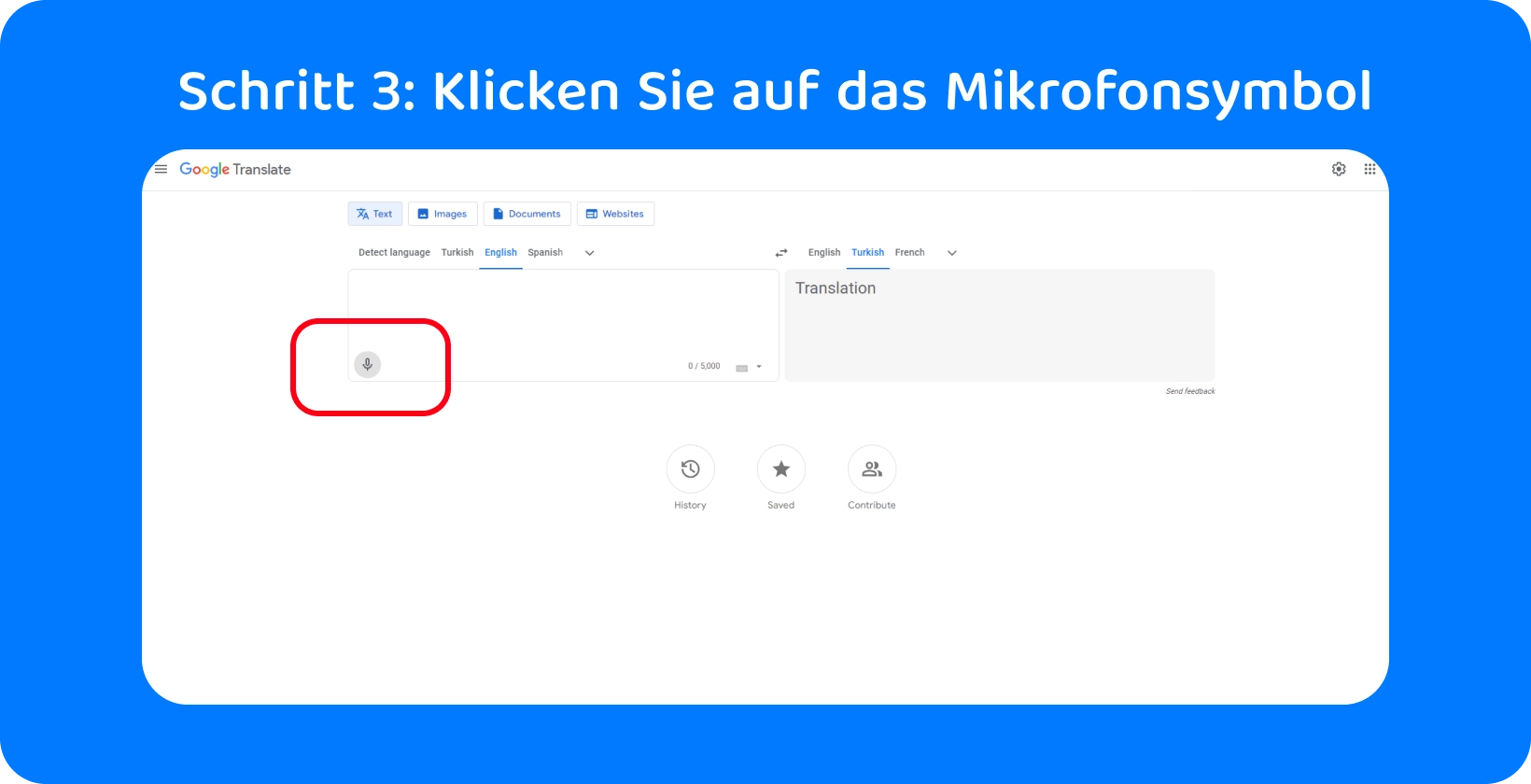
Schritt 3: Klicken Sie auf das Mikrofonsymbol
Wenn Sie mit der Maus über das Mikrofonsymbol in Google Translate fahren, erscheint eine Textzeile, die die Funktion der Schaltfläche beschreibt: "translate from voice". Drücken Sie auf das Mikrofonsymbol, klicken Sie auf "OK", wenn Google die Transkriptionsdaten an seine Server senden möchten, und bereiten Sie sich darauf vor, mit dem Sprechen zu beginnen, um den zu übersetzenden Text zu transkribieren.
Schritt 4: Fangen Sie an zu sprechen
Der erste Schritt zum Aufzeichnen von Audio besteht darin, Google Übersetzer die Berechtigung für den Zugriff auf das Mikrofon des Geräts zu erteilen, falls diese noch nicht erteilt wurde. Es ist an der Zeit, mit dem Sprechen zu beginnen Sobald die Ausgangs- und Zielsprache ausgewählt wurden und Google Translate Zugriff auf das Mikrofon des Geräts erhalten hat.
Öffnen Sie die Anwendung Google Translate und drücken Sie auf das Mikrofonsymbol, um den Ton aufzunehmen. Sprechen Sie langsam und deutlich, sprechen Sie jedes Wort aus und behalten Sie dabei einen natürlichen Sprechrhythmus bei. Einige Tipps für eine erfolgreiche Audioaufnahme sind, einen ruhigen Ort für die Aufnahme zu finden, mit minimalen Störungen und Hintergrundgeräuschen, sowie ein Headset mit einem Mikrofon zu verwenden, dessen Qualität das eingebaute Mikrofon des Geräts übertrifft.
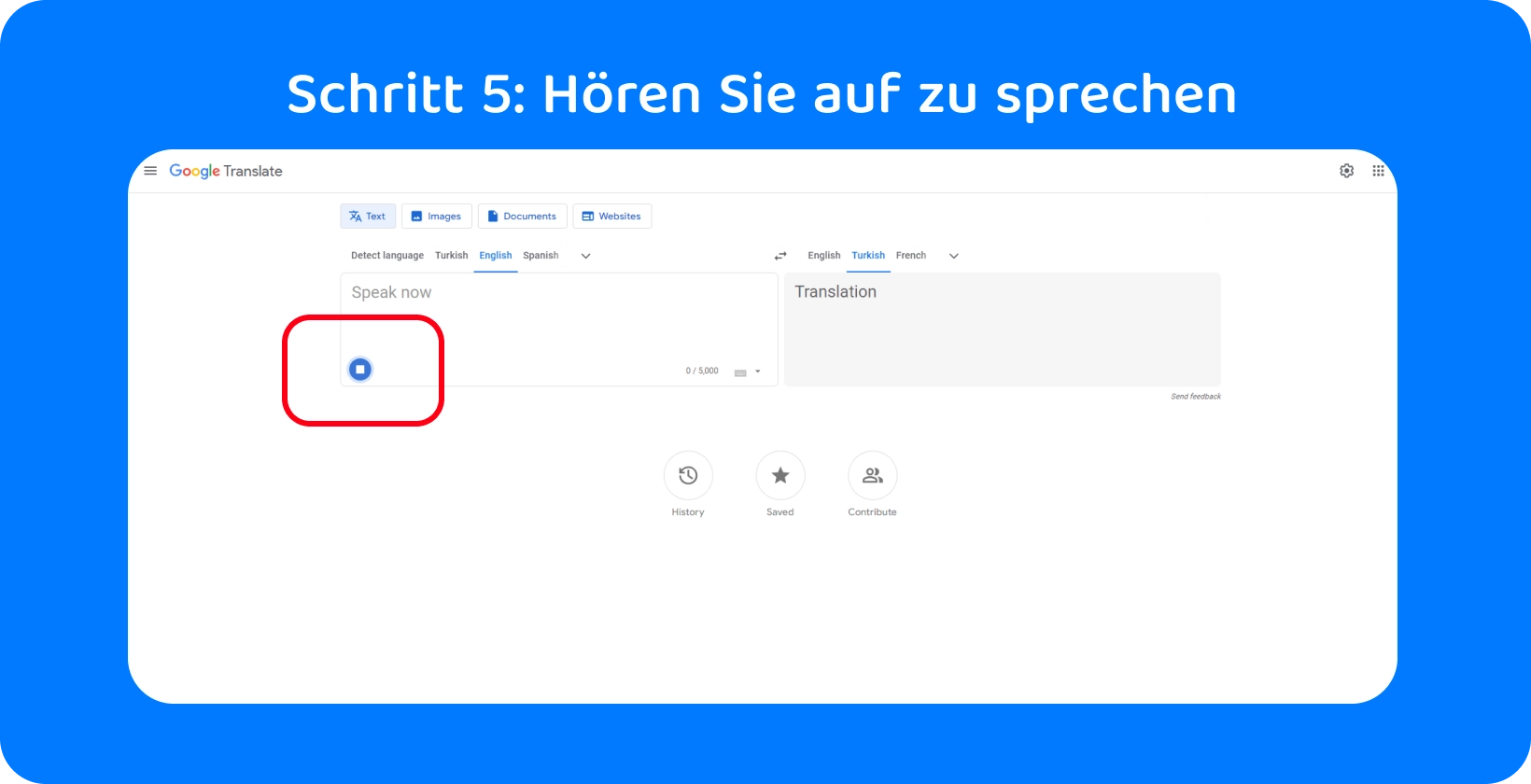
Schritt 5: Beenden Sie die Aufnahme
Stoppen Sie die Aufnahme, indem Sie auf das quadratische Symbol "Ende" klicken, sobald die Aufnahme abgeschlossen ist, was durch den übersetzten Text auf dem Bildschirm angezeigt wird. Beachten Sie, dass Google Translate es Benutzern nur erlaubt, 5.000 Zeichen gleichzeitig zu transkribieren, was ungefähr 982 Wörtern bei knapp 8 Minuten Gesprächszeit entspricht, also für kürzere Audioaufnahmen. Transkriptor hat jedoch keine solchen Einschränkungen und bietet eine genauere Transkription, die die Transkription längerer Dateien ohne Unterbrechung ermöglicht.
Wenn die Aufzeichnung gestoppt wird, werden zwei Versionen des Textes auf dem Bildschirm angezeigt: die Transkription der Aufnahme in der Ausgangssprache und der übersetzte Text in der Zielsprache. Die Transkription wird in einem Textfeld auf der linken Seite des Bildschirms angezeigt, und die Übersetzung wird auf der rechten Seite der Google Translate-Website angezeigt. Die Transkription befindet sich in einem Textfeld am oberen Bildschirmrand und die Übersetzung in einem darunter liegenden Feld in der Google Translate-App.
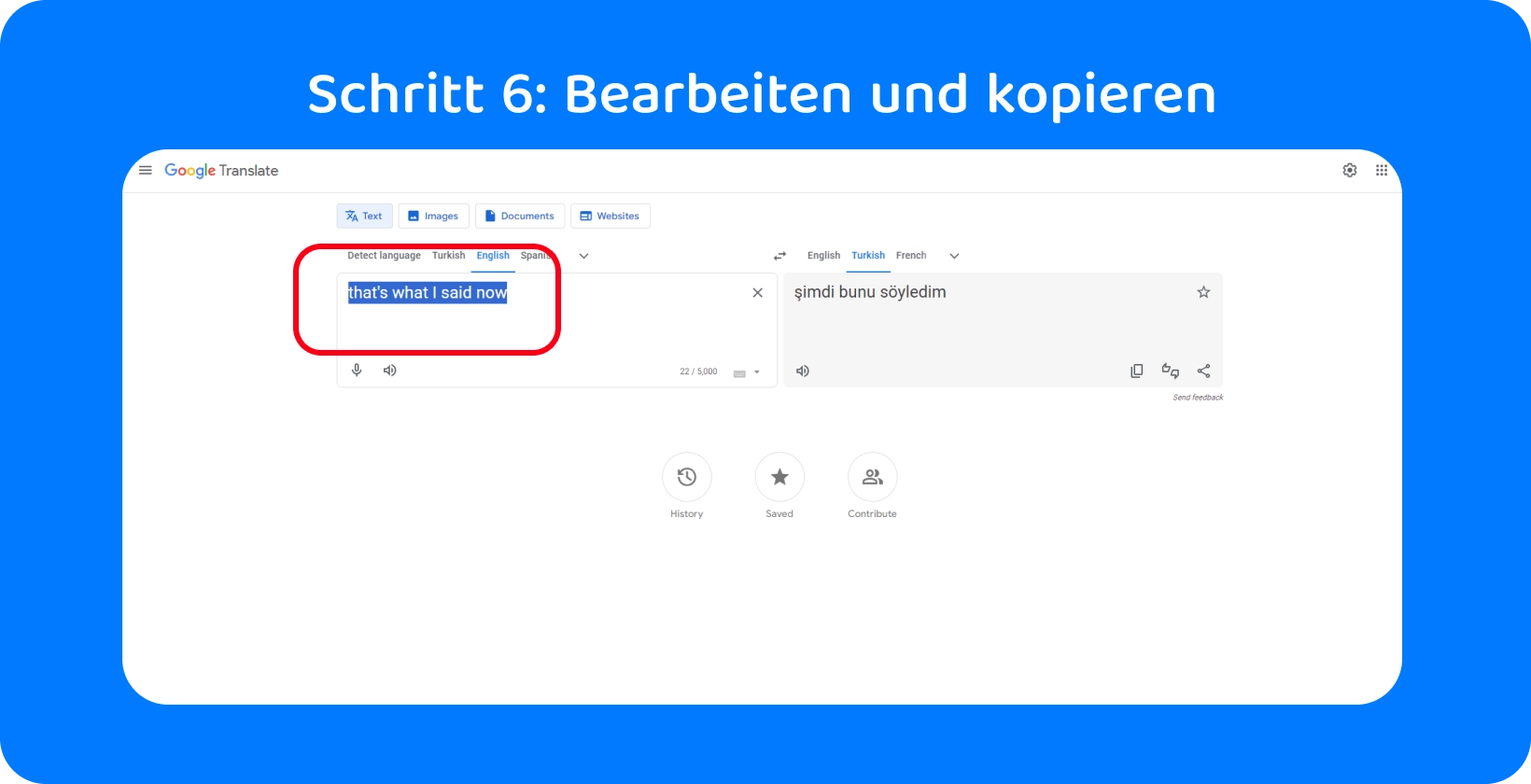
Schritt 6: Bearbeiten und Kopieren des Textes
Obwohl Google Translate einen grundlegenden Transkriptionsdienst bietet, kann es sein, dass Audio nicht immer genau erfasst wird, sodass manuelle Korrekturen erforderlich sind, um das Transkript an die aufgezeichnete Sprache anzupassen. Obwohl Google Translate die Übersetzung bei jeder Bearbeitung des Transkripts automatisch aktualisiert, ist eine direkte Bearbeitung der Übersetzung nicht möglich. Benutzer können den übersetzten Text kopieren, um ihn an anderer Stelle zu verwenden, indem sie auf das Symbol klicken, das zwei überlappenden Rechtecken ähnelt.
Transkriptorhingegen bietet genauere Transkriptionsdienste, wodurch der Bedarf an umfangreichen Bearbeitungen reduziert wird. Darüber hinaus ist die Bearbeitung innerhalb Transkriptor einfacher, was die Effizienz des Transkriptionsprozesses erhöht. Diese einfache Bearbeitung in Kombination mit einer höheren Transkriptionsgenauigkeit macht Transkriptor zu einer überlegenen Wahl für Benutzer, die zuverlässige und benutzerfreundliche Transkriptionslösungen benötigen.
Was sind die Best Practices für die Verwendung von Google Translate?
Im Folgenden sind die 4 Best Practices für die Verwendung von Google Translate aufgeführt, um genaue Ergebnisse zu erzielen.
- Stellen Sie sicher, dass Sie klar und langsam sprechen: Sprechen Sie deutlich, laut und langsam, um genauere Transkriptionen zu erhalten.
- Verwenden Sie hochwertige Audiogeräte: Besorgen Sie sich ein externes Mikrofon, wenn die Qualität des eingebauten Mikrofons nicht ausreicht.
- Regelmäßig auf Genauigkeit testen: Halten Sie inne und überprüfen Sie die Genauigkeit der Transkription, um sicherzustellen, dass sie mit dem Audio übereinstimmt.
- Verstehen Sie die Einschränkungen: Verstehen Sie, dass Google Translate von Zeit zu Zeit zu fehlerhaften Transkriptionen führt, bevor Sie es verwenden.
Tipp #1: Sorgen Sie für eine klare und langsame Sprache
Sprechen Sie deutlich, laut und in einem moderaten Tempo, wenn Sie eine Audioaufnahme für die Übersetzung machen oder direkt in ein automatisches Übersetzungsprogramm sprechen. Achte auf die Aussprache jedes Wortes, Silbe für Silbe. Es ist wichtig, ein Gleichgewicht zwischen der klaren Artikulation jedes Wortes und der Beibehaltung eines natürlichen Sprechrhythmus zu finden, also lesen Sie den Text ein paar Mal laut vor, um in den Fluss zu kommen, bevor Sie Google Übersetzen öffnen.
Tipp #2: Verwenden Sie hochwertiges Audioequipment
Die Qualität der eingebauten Mikrofone in neuen Telefonen und Laptops ist im Jahr 2024 ziemlich hoch. Sie sind für Google Translate zufriedenstellend, um genaue Übersetzungen zu erstellen. Für Personen, die planen, Google Translate zu verwenden, um mehrere Audio-zu-Text-Übersetzungen zu erstellen, ist es jedoch eine gute Idee, ein externes Mikrofon zu kaufen (oder zu mieten). Drahtlose Mikrofone, Ansteckmikrofone und USB Mikrofone sind allesamt großartige Optionen, die Hintergrundgeräusche minimieren und so eine bessere Spracherkennung ermöglichen.
Tipp #3: Testen Sie regelmäßig auf Genauigkeit
Gehen Sie nicht davon aus, dass Google Translate im Allgemeinen nicht korrekt ist. Die Genauigkeit der von Google Translate generierten Übersetzungen hängt von den Sprachen, der Audioqualität und der Komplexität der Sätze ab. Verwenden Sie ein paar Sätze, um die Qualität der Übersetzung für das jeweilige Sprachpaar zu testen, bevor Sie ein neues Google Translate-Projekt in Angriff nehmen.
Es ist wichtig, die Richtigkeit der Transkription und Übersetzung für Fachbegriffe zu überprüfen. Um genauere Ergebnisse zu erhalten, verwenden Sie Transkriptor sowohl für den Transkriptions- als auch für den Übersetzungsprozess.
Tipp #4: Verstehen Sie die Einschränkungen
Google Translate liefert nicht immer perfekte Übersetzungen, obwohl es schnell, kostenlos und unglaublich hilfreich ist, um den Prozess der Audio-zu-Text-Übersetzung zu vereinfachen. Machen Sie sich mit den Einschränkungen von Google Translate vertraut, bevor Sie mit der Verwendung beginnen, in Bezug auf grammatikalische Fehler, Probleme mit komplexen Phrasen und die Unterrepräsentation ungewöhnlicher Sprachen.
Transkriptor ist eine ausgezeichnete Wahl für Personen, die eine höhere Genauigkeit suchen, insbesondere bei Transkriptionsaufgaben, die Liebe zum Detail erfordern oder eine bestimmte Terminologie beinhalten. Transkriptor zeichnet sich dadurch aus, dass es präzisere Transkriptionen erstellt, komplexe Phrasen effizient verarbeitet und eine breitere Palette von Sprachen unterstützt. Die benutzerfreundliche Bearbeitungsumgebung steigert die Produktivität noch weiter und macht es zu einer ausgezeichneten Wahl für Benutzer, die zuverlässige Transkriptionslösungen ohne die Einschränkungen von Google Translate benötigen.
Wie kann man die Audioqualität für eine bessere Textkonvertierung optimieren?
Die Optimierung einer Audiodatei besteht darin, ihre Größe zu reduzieren, die Downloadzeit zu verkürzen und die dafür erforderliche Bandbreite zu reduzieren. Ändern Sie die Audiodatei in ein komprimiertes Format wie AAC, OGG, WAVoder MP3 , um sie zu komprimieren.
Die Optimierung der Audioqualität ist ein anderes Spiel als die Optimierung der Audiodatei. Achten Sie bei der Aufnahme auf den Sweet-Spot-Abstand zum Mikrofon, um die Audioqualität für die Textkonvertierung zu optimieren, nahe genug, damit alle Geräusche richtig aufgenommen werden können, aber nicht zu nah, damit das Atmen hörbar ist.
Die Eliminierung von Hintergrundgeräuschen in der Aufnahme ist für eine effektive Audio-zu-Text-Konvertierung unerlässlich. Eine ruhige Umgebung ohne Geräte, die Lärm machen, ist am besten. Für Benutzer, die mehrere Audioaufnahmen machen möchten, ist es eine gute Idee, ein externes Mikrofon zu kaufen, dessen Klangqualität höher ist als das eingebaute Mikrofon eines Telefons oder Laptops.
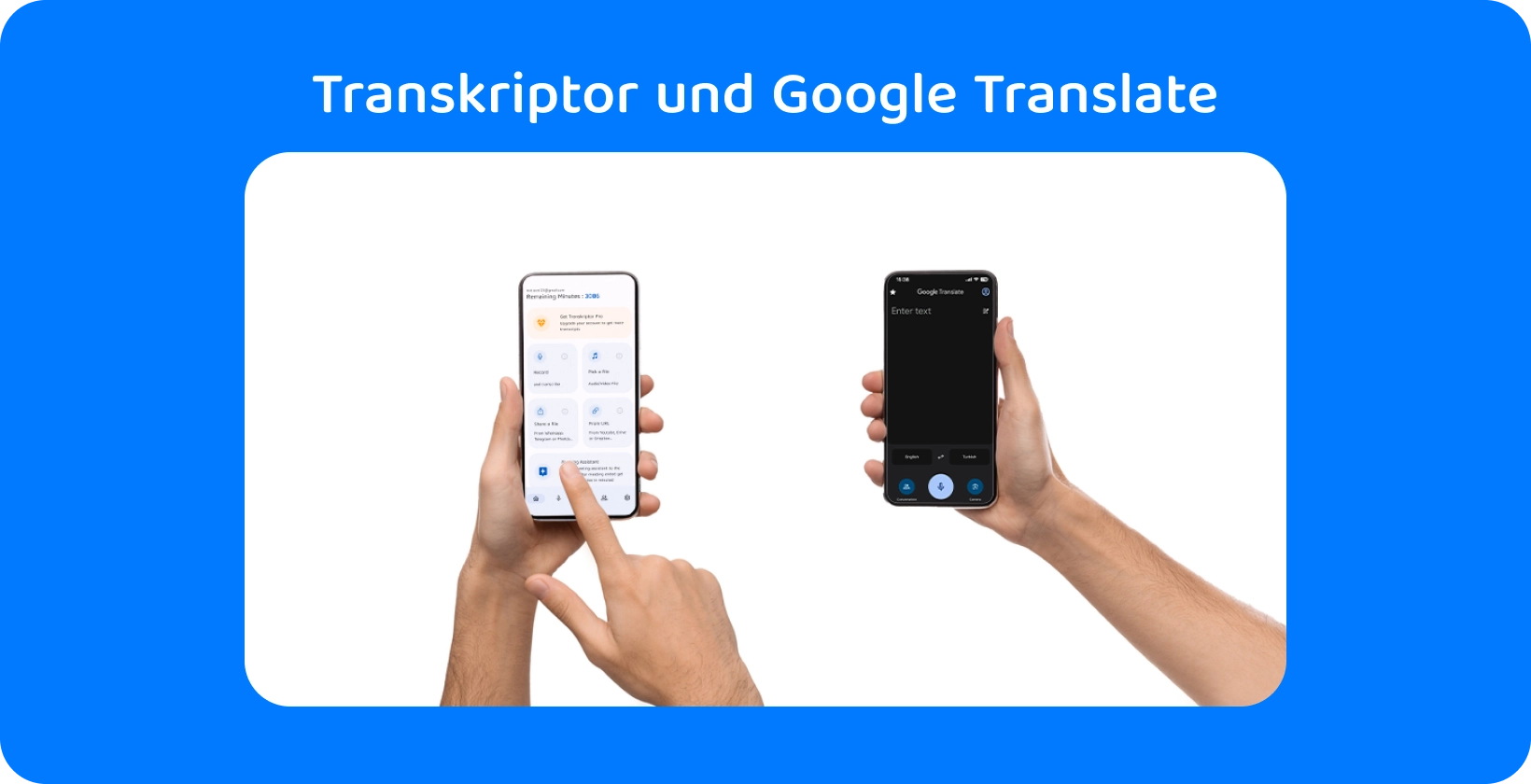
Warum sollten Sie Transkriptor für die Audio-zu-Text-Konvertierung über Google Translate verwenden?
Die Wahl des richtigen Audio-zu-Text-Tools ist der Schlüssel zu präzisen und effizienten Transkriptionen. Während Google Translate für einfache Übersetzungen nützlich ist, ist es nicht ideal für detaillierte Audiotranskriptionen . Transkriptor, das für Audio-zu-Text entwickelt wurde, bietet eine bessere Genauigkeit, Geschwindigkeit und Funktionen als Google Translate. Hier erfahren Sie, warum Transkriptor die bessere Wahl für Transkriptionsaufgaben ist:
- Einschränkung: Im Gegensatz zu Google Translate, das die Transkription auf 5.000 Zeichen gleichzeitig beschränkt, gibt Transkriptor keine solchen Einschränkungen, so dass die Transkription längerer Audiodateien ohne Unterbrechung möglich ist.
- Genauigkeit: Transkriptor bietet im Vergleich zu Google Translate genauere Transkriptionsdienste, die speziell für die Konvertierung von Audio in Text entwickelt wurden Dadurch wird sichergestellt, dass die wesentlichen Details und Nuancen des Originaltons originalgetreu eingefangen werden.
- Geschwindigkeit: Transkriptor bietet schnelle Transkriptionsdienste, die es Benutzern ermöglichen, große Audiomengen schnell und effizient in Text umzuwandeln, was Fachleute und Forschern wertvolle Zeit spart.
- Übersetzungsoption: Neben der Transkription bietet Transkriptor auch Übersetzungsoptionen, mit denen Benutzer ihren Text innerhalb derselben Plattform transkribieren und dann in mehrere Sprachen übersetzen können, wodurch der Arbeitsablauf für mehrsprachige Projekte optimiert wird.
- Einfache Bearbeitung: Die Plattform von Transkriptor ist mit benutzerfreundlichen Bearbeitungsfunktionen ausgestattet, die es den Benutzern erleichtern, ihre Transkripte zu überprüfen und notwendige Korrekturen vorzunehmen Die Bearbeitung des Transkripts ist unkompliziert und verbessert die Gesamtgenauigkeit und Qualität des endgültigen Textes.
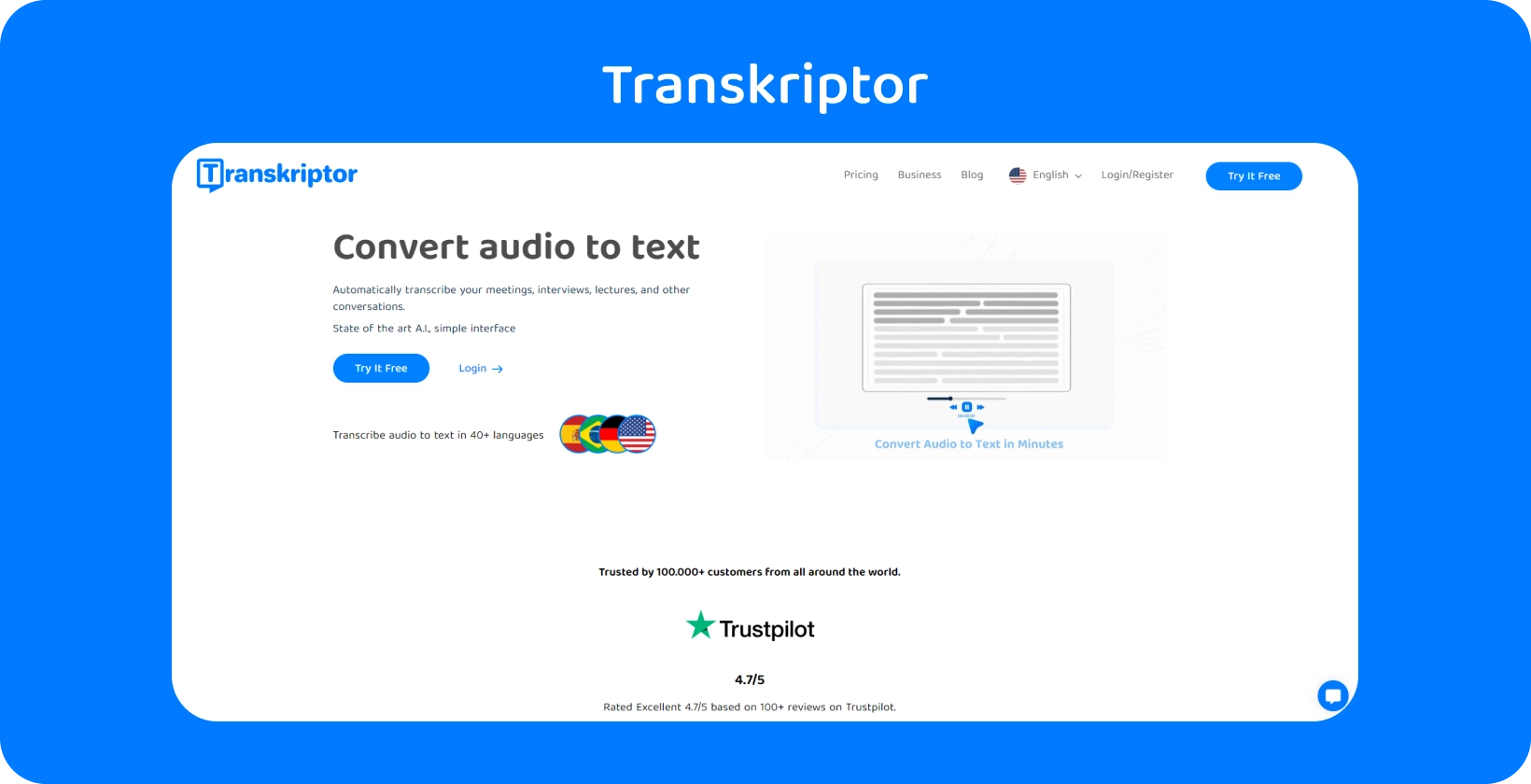
Wie benutzt man Google Translate mit Transkriptor?
Transkriptor erhöht den Komfort der Transkription und Übersetzung, indem es die Sprachkonvertierungstools von Google Translate direkt in die Benutzeroberfläche einbettet. Nachdem Benutzer ihre Audiodaten mit den präzisen und effizienten Transkriptionsdiensten von Transkriptor einfach in Text transkribiert haben, können sie ihren Text mit einem einzigen Klick übersetzen.
Diese Integration hat zwei Vorteile: Sie reduziert den Zeit- und Arbeitsaufwand, der normalerweise mit dem Workflow von der Transkription bis zur Übersetzung verbunden ist, erheblich, und sie behält den Kontext und die Genauigkeit der ursprünglichen Transkription während des gesamten Übersetzungsprozesses bei. Durch die Integration von Google Translate bringt Transkriptor nicht nur ein hohes Maß an Genauigkeit und Geschwindigkeit in die Transkription, sondern erweitert diese Vorteile auch auf die Übersetzung, und das alles innerhalb einer intuitiven und zusammenhängenden Plattform. Probieren Sie es kostenlos aus!